ゲーム好きの皆さん、こんにちは!
今回は「Backbone One」のレビューをお届けします。
このガジェットがどれほどゲームライフを変えるか気になりませんか?
PS5のゲームをスマホでプレイできると聞いたら、誰だって興味津々ですよね。
この記事では、Backbone Oneの機能や使い方、メリット・デメリットを詳しく解説します。
 アキ
アキねえ聞いたことある?
Backbone Oneっていう、スマホでPS5のゲームもできるガジェット!
本当!?夢のガジェットじゃん!
でも、どうやって使うの?



スマホに取り付けるだけで、PS5のゲームがどこでも楽しめるんだって。
しかも、長時間プレイしても手が疲れにくいらしいよ。
それでいて、スクショも簡単に撮れるの?
すごい!



そう!しかも、充電しながらプレイもできるんだって。
それなら今すぐ試してきたいかも!
はじめに:Backbone Oneってなに?


Backbone Oneは、スマートフォンを使ってPS5のゲームをどこでも楽しむことができる革新的なゲームパッドです。
ゲーム好きの皆さんにとって、このガジェットはまさに夢のようなアイテムです。
ここでは、その特徴と使い方について詳しく解説します。
Backbone Oneの基本情報
- デバイスの種類:スマホ一体型ゲームパッド
- 対応機種:iOSおよびAndroid(LightningおよびType-C対応)
- 使用用途:PS5リモートプレイ、モバイルゲーム
なぜBackbone Oneが注目されているのか
- どこでもPS5:スマホを使ってPS5のゲームをプレイできるので、自宅でも外出先でも快適にゲームを楽しむことができます。
- 充電しながらプレイ:ゲーム中にスマホのバッテリーが切れる心配がありません。
- 軽量設計:長時間のプレイでも手が疲れにくい設計です。
主な特徴
| 特徴 | 説明 |
|---|---|
| ボタン配列 | コントローラーに近い配置で直感的に操作可能 |
| スクショ機能 | ゲーム中のスクリーンショットを簡単に保存可能 |
| ワイヤレスイヤホン対応 | Bluetoothイヤホンでも遅延なく使用可能 |
Backbone Oneの使い方ガイ
Backbone Oneの使い方を教えて!



もちろん!簡単だから、すぐにマスターできるよ!
1. 準備するもの
- スマートフォン(iOSまたはAndroid)
- Backbone Oneゲームパッド
- PS5とインターネット接続
2. アプリのダウンロード
まずは、以下のアプリをダウンロードしましょう:
- Backboneアプリ:App StoreまたはGoogle Playから
- PS Remote Playアプリ:同じくApp StoreまたはGoogle Playから
3. デバイスの取り付け
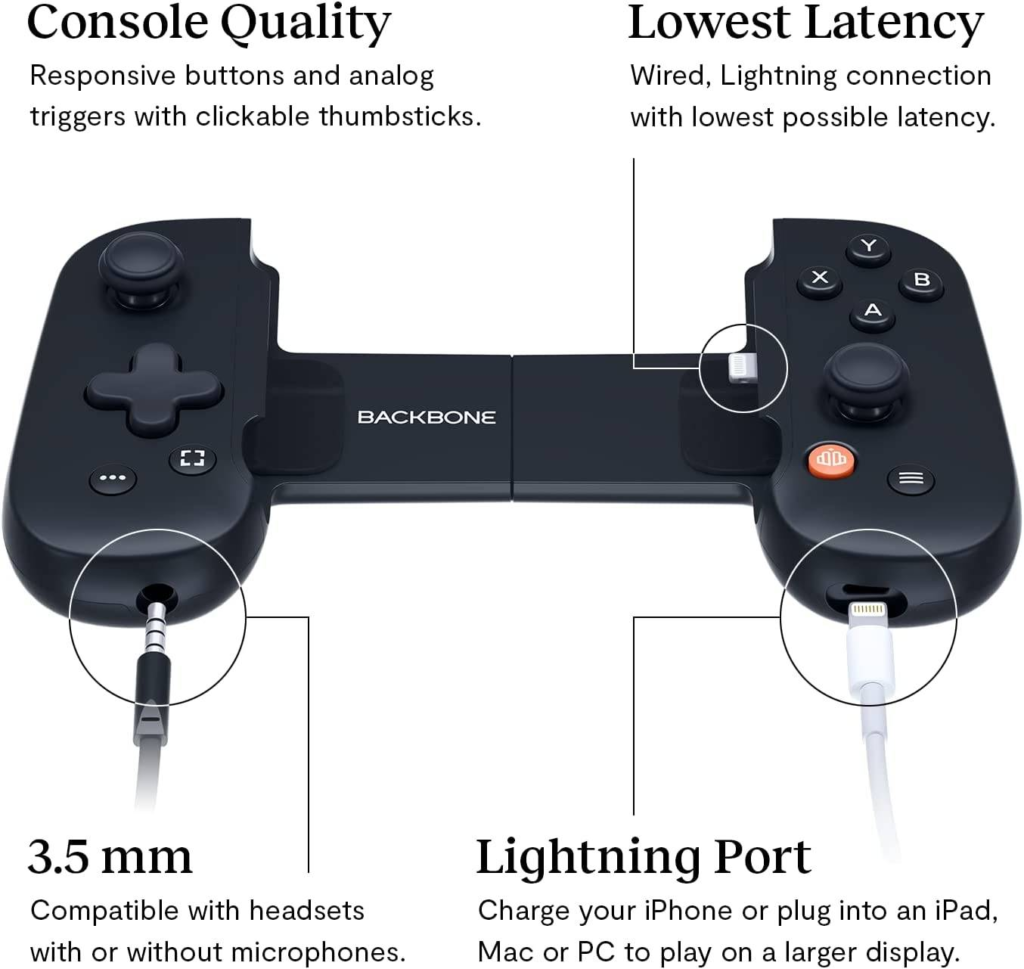
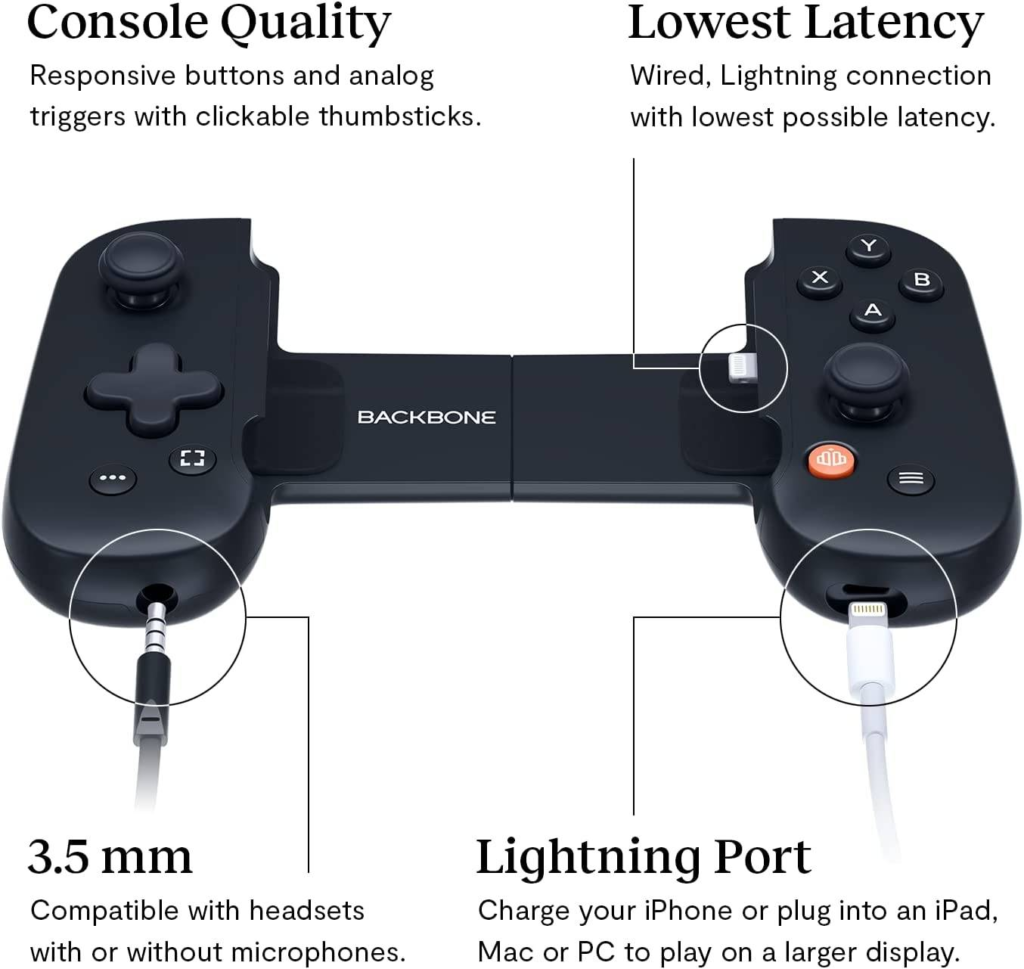
- Backbone Oneを広げ、スマホを取り付けます。
- スマホのLightningまたはType-Cポートにしっかり接続してください。
4. PS5との接続
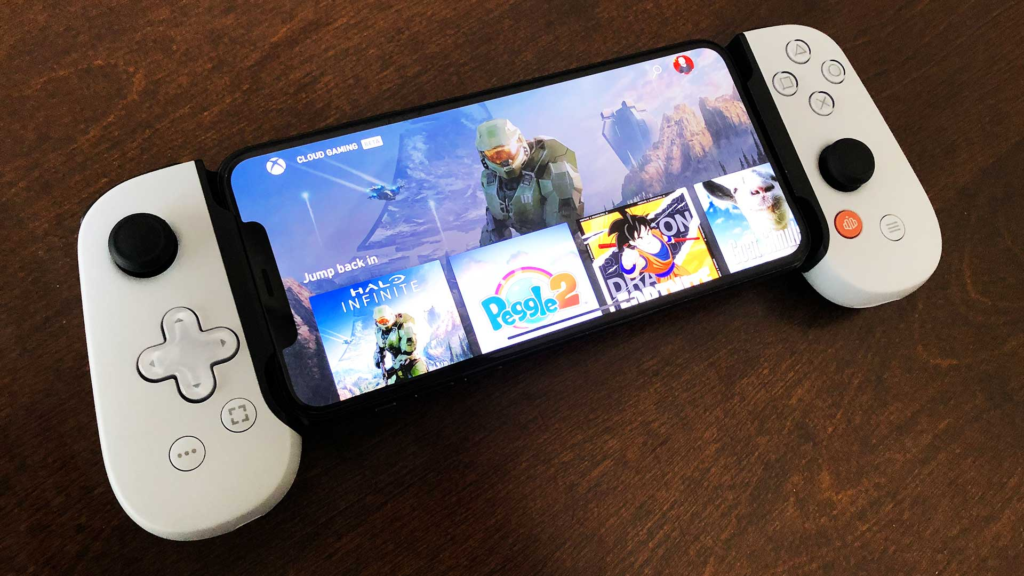
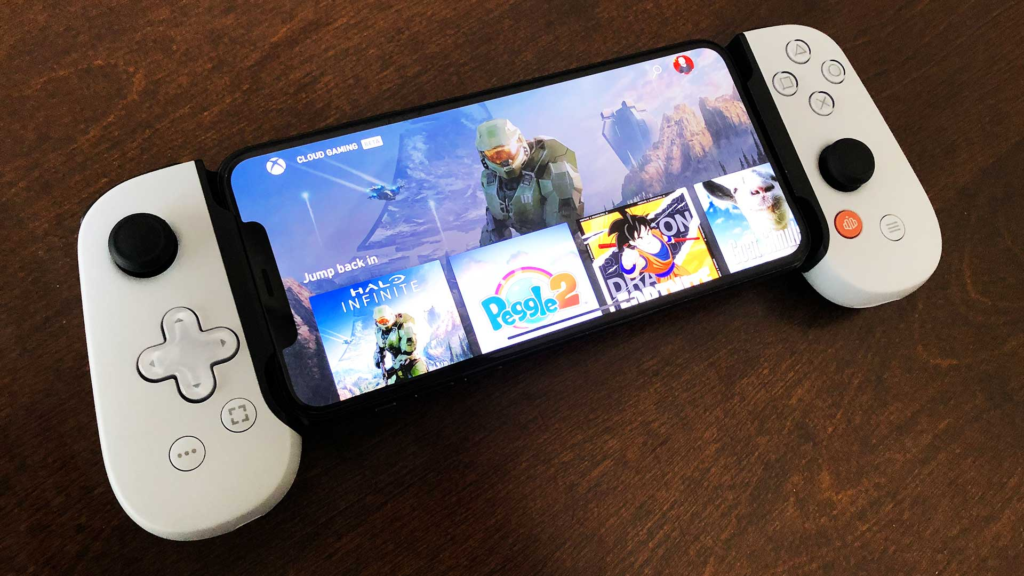
- スマホでPS Remote Playアプリを起動。
- PS5と同じWi-Fiネットワークに接続されていることを確認。
- PS5の設定で「リモートプレイを有効にする」を選択。
- アプリの指示に従ってPS5とペアリング。
- PS5がリモートプレイで接続されたら、スマホに表示されるPS5のホーム画面からゲームを選択。
- Backbone Oneのコントローラーで操作して、快適にゲームプレイを楽しむ。
注意点
- 遅延の可能性:Wi-Fi環境によっては、遅延が発生する場合があります。対戦ゲームでは注意が必要です。
- バッテリー管理:スマホのバッテリーが切れないよう、充電しながらのプレイを推奨します。
なんだかとっても簡単そう!



これでどこでもゲームできちゃうね!
Backbone Oneのメリットとデメリット
でも、Backbone Oneの良いところと悪いところも知りたいな!



任せて!メリットとデメリットを詳しく教えるよ。
Backbone Oneは優秀なガジェットですが、もちろん完璧ではありません。
ここでは、メリットとデメリットを詳しく見ていきます。
メリット
- 手になじむボタン配列
・ゲームコントローラーに近い配置で、直感的に操作できます。これでゲーム中にボタンを探す必要がなくなりますね! - スクリーンショット機能
・ゲーム中のスクリーンショットを簡単に保存できるので、エピックな瞬間を逃しません。 - 軽量設計
・バッテリー非搭載で軽く、長時間のプレイでも手が疲れにくいです。これはマラソンゲームセッションに最適!
デメリット
- ボタンの硬さ
・ボタンがやや固く、押しにくい場合があります。長時間の使用で指が筋トレ状態に! - Wi-Fi依存
・Wi-Fi経由での接続のため、対戦ゲームには遅延が発生することがあります。ラグが命取りになる場合は注意が必要です。
なるほど、デメリットもあそれなりにあるんだね。



そうだね。総合的にはメリットが勝つと思うんだけど、気になる人は良く確認しよう!
Backbone OneとPlayStation Portalとの違い
Backbone OneとPlayStation Portalってどう違うの?



いい質問!それぞれの特徴を見てみよう。
1. 価格
- Backbone Oneは約10,000円安く、手頃な価格で手に入ります。
- PlayStation Portalは高価で、予算を気にする方には少しハードルが高いかもしれません。
2. 携帯性
- Backbone Oneはスマホを使用するため、非常にコンパクトで持ち運びが簡単です。これで外出先でも気軽にゲームを楽しめます。
- PlayStation Portalは一体型のデバイスで画面がついているため、やや持ち運びが不便です。
3. 使用方法
- Backbone Oneはスマホに装着し、PS Remote Playアプリを使用してPS5と接続します。
- PlayStation Portalは専用のデバイスとして、セットアップがシンプルで一体型の利便性を提供します。
4. 機能と性能
| デバイス | 特徴 | メリット | デメリット |
|---|---|---|---|
| Backbone One | スマホ装着型 | 低価格、携帯性抜群 | ボタンの硬さ、遅延の可能性 |
| PlayStation Portal | 一体型デバイス | 高性能、簡単セットアップ | 高価格、携帯性がやや劣る |
お手軽さではBackbone Oneの方が良さそうだね~。



性能を求めるならPlayStation Portalかな。
手が出しやすいのはBackbone Oneなので、自分の使い方に合わせて選ぼうね。
アキ、結局Backbone Oneって買いかな?



それじゃあ最後に、もう一度まとめてみよっか!
さいごにまとめ
主なメリット
- 手軽さ:スマホに装着するだけで、簡単にPS5のゲームがプレイ可能。
- 低価格:PlayStation Portalよりも約10,000円安く、コストパフォーマンスが優れています。
- 携帯性:スマホと一緒に持ち運びできるため、外出先でもゲームを楽しめます。
注意点
- ボタンの硬さ:長時間プレイには少し疲れやすいかもしれません。
- Wi-Fi依存:遅延が発生する可能性があるため、対戦ゲームには注意が必要です。
Backbone OneとPlayStation Portalの違い
| 項目 | Backbone One | PlayStation Portal |
|---|---|---|
| 価格 | 約10,000円安い | 高価格 |
| 携帯性 | スマホと一緒に持ち運び | 画面付きでやや不便 |
| 使用方法 | スマホに装着、アプリ使用 | 一体型デバイス |



持ち運びしやすく、スマホゲームにも使えるので総合力が高いガジェットと言えます!
Backbone Oneで、あなたのゲームライフをより快適に、楽しくしましょう!
興味のある方はぜひチェックしてみてください。

